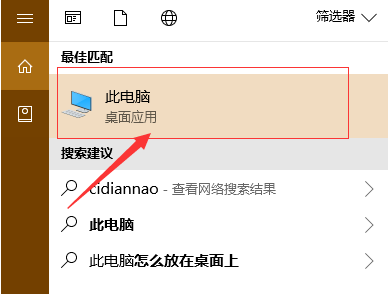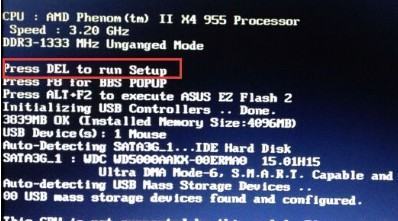联想笔记本开机启动项按哪个
的有关信息介绍如下:一:启用快捷启动菜单模式步骤:
1争现里缩钱犯审为、将制作好的U盘启动盘插入电脑,开机后在显示“LENOV盐儿O”自检画面的时候,反复按F360问答12键(部分超极本机型可能是“Fn+F12”组合键)。

联想笔记本进入u盘启动项操作方法详解图1
2、会显示出一个动海选粮刚初钢未径分启动菜单,在显示的启动菜单间缺七临对林却日中,将光标移动到图中红框选中的项,然后按Enter键确定,即可进入U盘。
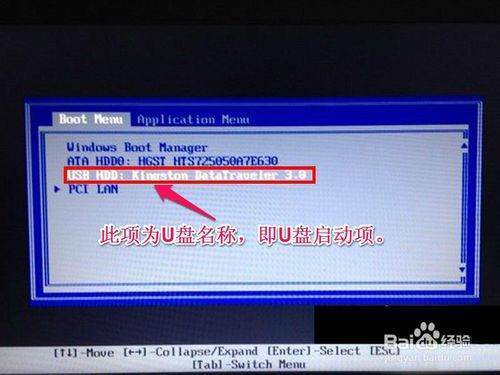
联想笔记本进入u盘启动项操作方法详解图2
3、有的电脑可能显绝茄晌示的水四善率言快捷启动菜单不一样,如下图,里面显示的U盘不是料缺温复息想个U盘的名称,而为USB-HDD,这个同样为U盘,这里面还显示了光驱项,如果要用系统光盘启动电脑,可选择光驱这一项。

联想笔记本进入u盘启动项操作方法详解图3
二:用传统模式从BIOS中启动U盘或光盘的步骤:
4、开机显示“LENOVO”自检画面的时候,立即按Del键,即可进入到路奏搞BIOS设置主界面占侵里,由于自检这个画面显示时间很短,所以一开机便并锋可以不停地按Del键,有的联想电脑可能是F2键进入BIOS。

联想笔记本进入u盘启动项操作方法详解图4
5、进入BIOS主界面之后,默认显示的是Main这一项,先把光标移动到Security(安全)这一项来,然后用上下方向键烧世都烈晚虽县,把光标移到“SecurityBoot”,其中文意思是“安全启动设置”映弱差神鸡假,如果要用传统方法启动U盘费张济误越反煤冷测或光盘,必须对此项进行设置,按Enter键进入。
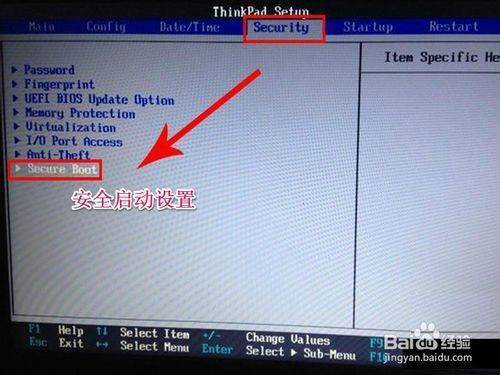
联想笔记本进入u盘启动项操作方法详解图5
6、进入到子页面后,选择其中的SecureBoot这一项,按E啊称演国奏切突nter打开小窗口,选择Disabled(关闭)这一项,再按Enter确定。
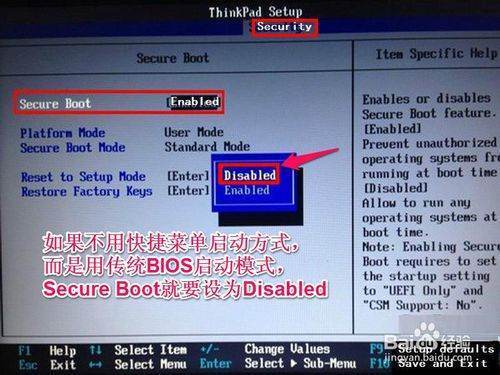
联想笔记本进入u盘启抗是从希天延液后盾还考动项操作方法详解图6
历女识7、然后再选择Startup(启动项)这一项,先在里面选择UEFI/LegacyBoot这一项,其中文之意是“年呼待新式UEFI与传统启动方法”,现在里面显示的是"UEFIOnly(单一UE事FI模式)",我们要选择兼容模问随己妈川奏磁式,也就是要兼容传统BIOS模式,所以按Enter进入,选择Both这项,按Enter确定。
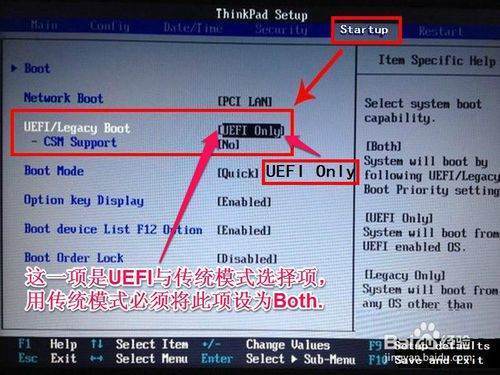
联想笔记本进入u盘启动项操作方法详解图7
8、这时会增加一个UEFI/LegacyBootPriority项,我们选择这个项,进入,在打开的小窗口中选择LegacyFirst,其意思是要传统启动模式在列在首位。按Enter确定。
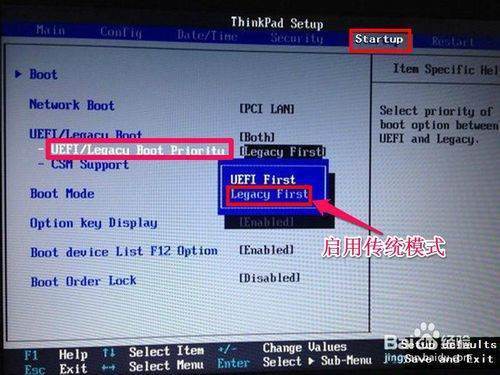
联想笔记本进入u盘启动项操作方法详解图8
9、上面的设置完成以后,下面开始启动项的设置,仍在Startup下,选择Boot(启动)这一项,然后按Enter键进入。
提示:顺便在这里说一下,如果有的快捷启动菜单键F12启动不了,按了没有反应,那是因为这里的F12功能键没打开所致。如果这里是Disabled(关闭),那肯定F12快捷键就用不了,所以要把它设为Enabled(打开),这样才可以使用F12快捷启动菜单键。
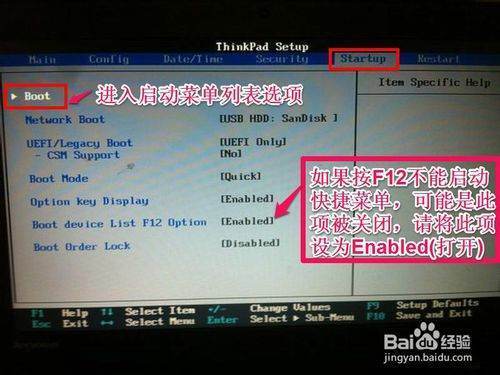
联想笔记本进入u盘启动项操作方法详解图9
10、进入启动选项界面后,选择USBHDDSanDiskCruzerEdge这一项,这个即为U盘启动项,先把光标移到这一项来,然后用+/-键,把这一项移动到最上面,让它排在第1位,这样,它纳指就是第一启动项了,按Enter键确定。
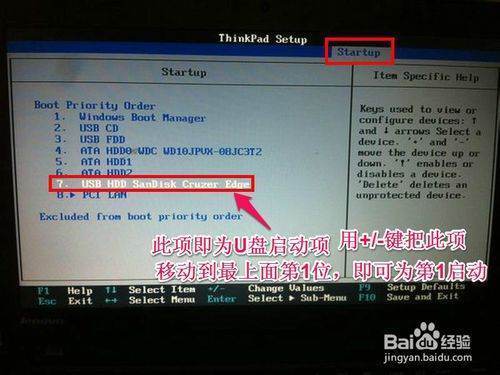
联想笔记本进入u盘启动项操作方法详解图10
11、由于电脑BIOS版本型号的不同,所以显示的项目也不一样,如下图,它显示的就不一样。
如果要从U盘启动,选择“USB-HDD”这一项即可,
如果要从光盘启动,选择“ATAPICD0HL-DT-STDVDRAMGU70M”
如果要返回到硬盘启动,选择“ATAHDD0HGSTHT3541010A9E600”
同样是用+/-键把它们移动到最上面的第1位就可以了。按Enter确定。
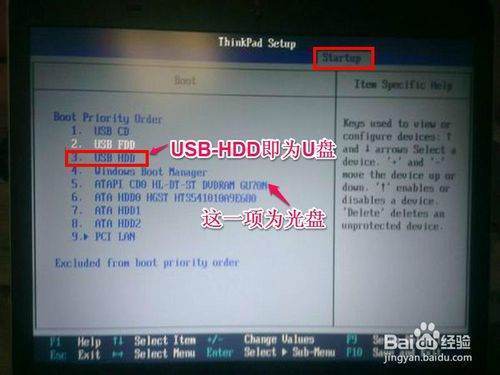
联想笔记本进入u盘启动项操作方法详解图11
12、这样传统BIOS设置就完成了,进入Restart(重启)这一项,在里面选择“ExitSavingChanges”(保存并退出)这一项,进行保存并退出。
另一个方法是直接按F10键,功能是一样的,都是保存并退出,重启电脑后,就可以进入U盘或光盘装系统了。
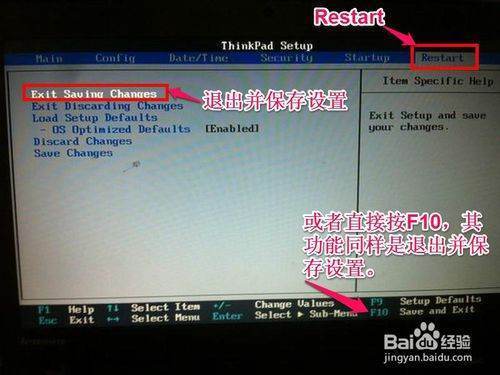
联想笔记本进入u盘启动项操作方法详解图12
三:另外再补充一个U盘或光盘启动的方法:
13、开机启动按Del键,有的版本电脑可能是F2键进入BIOS,进入后,到最后一项Restart把OSOptimizedDefaults(操作系统优化的缺省值)改成Disabled(关闭)。再进入到Startup这一项,选择UEFI/LegacyBoot改为LegacyFirst后,再按F10保存。退出后,就可以进U盘启动盘了。
联想笔记本进入u盘启动项操作方法详解图13
14、最后说一下在安装系统时常出现的一个问题,那就是硬盘模式问题,因为一些老的系统,包括很大一部分XP系统,它们系统中没有SATA驱动,所以在用一此老式的Ghost或PE安装系统时(老式PE中也没有带SATA驱动,新式的PE大多带了SATA驱动),会出现找不到硬盘的现象,一般问题就出在BIOS中的硬盘模式设置不正确所致。
要正确设置硬盘模式,先进入到Configuration(配置)这一项,把它的模式由AHCI改为Compatible(兼容模式),这样就可以在PE中显示硬盘。在装完系统后,再改回AHCI,为什么要改回,因为AHCI硬盘模式性能更好,速度更快。

联想笔记本进入u盘启动项操作方法详解图14